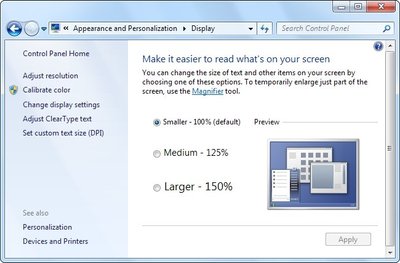ARVUTINÕU: Kena pildi tagab resolutsioon, mida tootja monitorile soovitab!

Lameda LCD- ehk vedelkristallkuvari kasutajatel soovitatakse eelistada nn native resolutionit ehk monitori omaresolutsiooni. Miks, selgitame kohe How-to Geeki põhjal.
LCD-monitori omanik võib kergesti kontrollida, mis juhtub, kui omaresolutsiooni langetada.
Tehke töölaual hiire-paremklõps, valige Screen resolution ja sealt madalam resolutsioon kui recommended (soovitatav, tavaliselt kõige ülemine). Ekraanisisu nagu fondid ja pildid muutuvad kohe hägusemaks, pilt tõenäoliselt hägusemaks ja vähem teravaks.
Miks? See on seotud sellega, kuidas LCD-tehnoloogia töötab.
LCD sisaldab kindlat arvu piksleid (jämedalt öeldes väikseid värvilisi valgusallikaid). Pilt kuvatakse nende kombineerimise tulemusel.
Kui LCD kasutab omaresolutsiooni, näiteks sülearvutites levinud 1366 x 768, vastab iga piksel sellele, mida seadme graafikakaart välja saadab. See annab tulemuseks terava pildi.
Kui aga graafikakaart saadab näiteks 800 x 600 pildi 1366 x 768 omaresolutsiooniga LCD-monitorile, peab süsteem pildi suuremaks skaleerima, et see ekraani täidaks.
Kui kuvasuhted seejuures erinevad (antud näites 800 x 600 oleks 4:3 ja 1366 x 768 oleks 16:9), tekib pilti suurendades sellele ka moonutusi.
Kasutades lamemonitori näiteks mängimiseks, on graafikakvaliteedi säilitamise huvides tähtis kasutada monitori omaresolutsioonile vastavat lahutust. (Kuid pildikvaliteeti mõjutavad muidugi mitmed tegurid, näiteks arvutisüsteemi võimekus graafika renderdamisel-edastamisel.)
Kui tahate fonte ja muid elemente ekraanil aga suuremaks muuta, näiteks loetavuse tõstmiseks, pole selleks resolutsiooni üldse langetada vaja.
Püüdke pigem nende konkreetsete elementide suurust muuta nagu alloleval pildil, mitte üldresolutsiooni kallale minna!